Bekerja dengan audio di Adobe Premiere Pro CC 2021 sangat dipermudah oleh meter volume yang baru. Dengan alat ini, kamu memiliki kesempatan untuk memantau volume klipmu dengan lebih akurat dan memastikan bahwa bahan akhir kamu memiliki level suara yang diinginkan. Dalam panduan ini, kamu akan belajar bagaimana mengaktifkan dan menggunakan meter volume secara efisien.
Temuan Utama
- Meter volume yang baru memungkinkan pemantauan level yang lebih detail.
- Kamu dapat menetapkan pengaturan untuk level target dan clipping.
- Meter volume membantumu dalam membuat konten audio yang sesuai.
Cara Langkah-demi-Langkah
Untuk menggunakan meter volume di Adobe Premiere Pro CC 2021, ikuti langkah-langkah berikut:
Langkah 1: Akses Meter Volume
Buka menu audio di proyekmu. Klik pada tab "Audio" untuk menemukan pengaturan terkait. Pastikan untuk menuju ke mixer audio klipmu atau pengaturan efek.
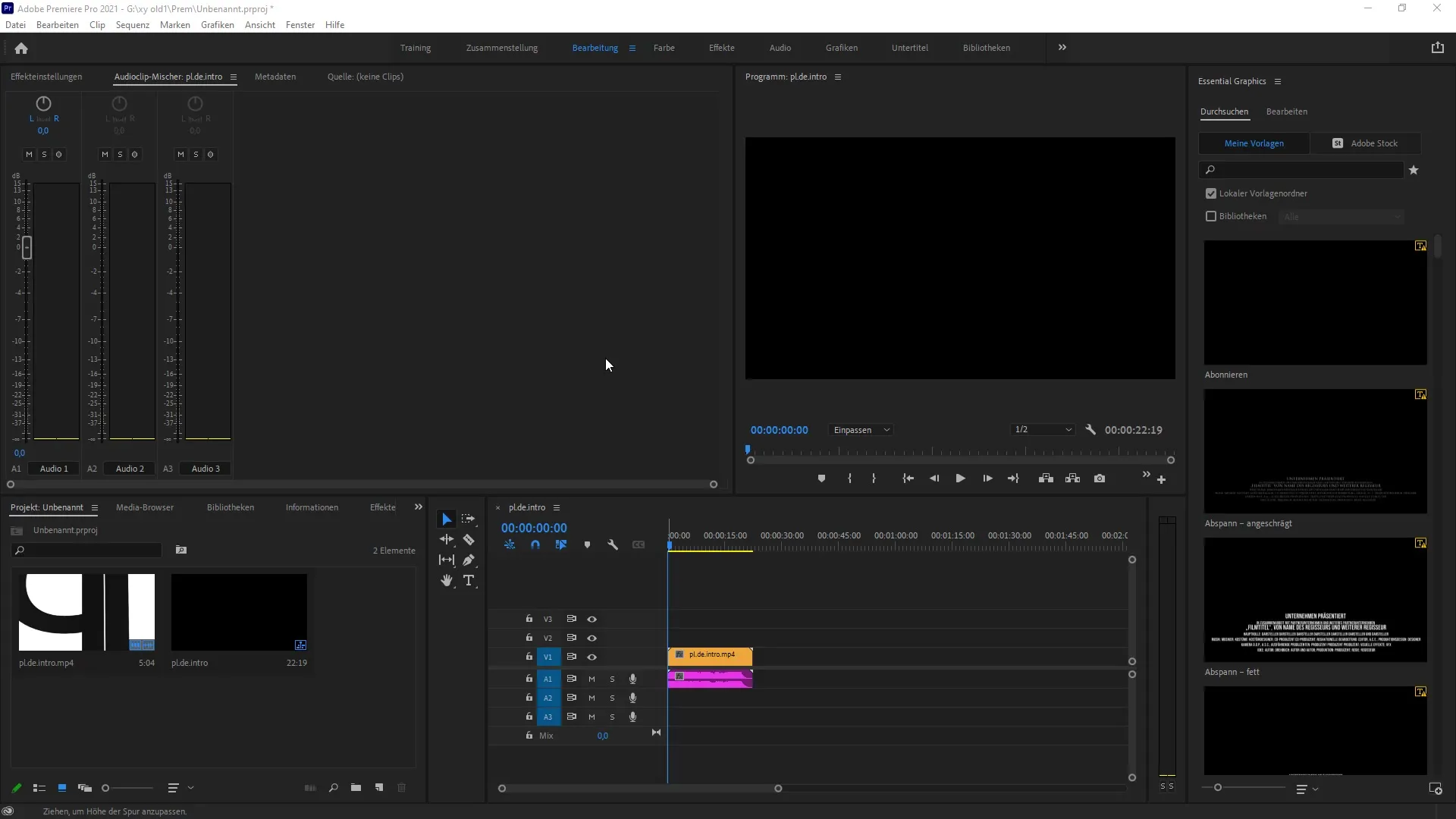
Langkah 2: Mengaktifkan Meter Volume
Navigasi ke mixer audio dan cari rack yang memberimu kontrol atas volume. Di sini, kamu akan melihat beberapa rack sebagai tombol dropdown. Pilih rack pertama dan klik "Spesial" untuk memilih meter volume.
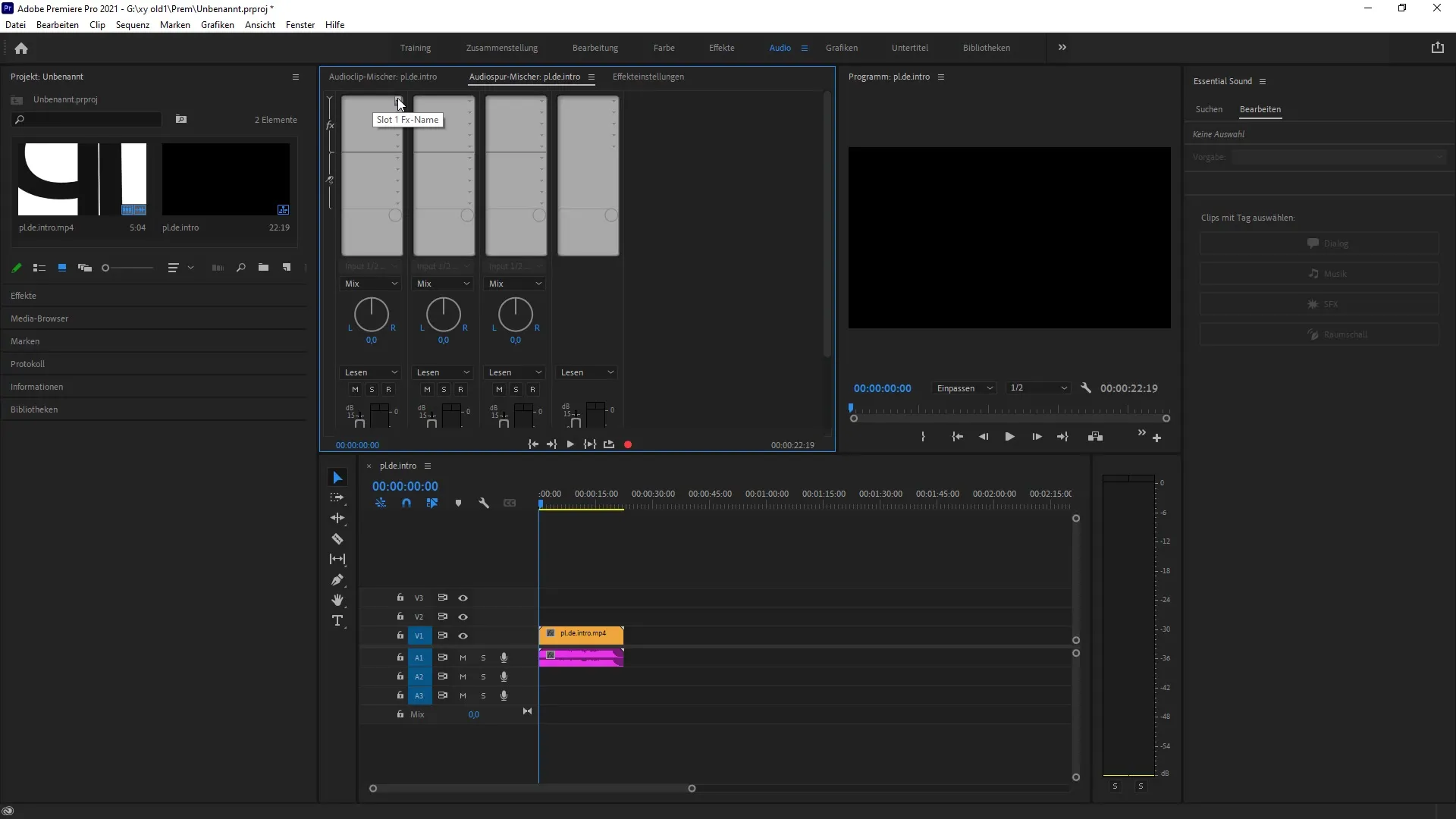
Langkah 3: FTC – Membuat Meter Volume Dapat Diakses
Meter volume diaktifkan dengan mengklik dua kali. Ini akan membuka tampilan detail di mana kamu dapat memantau level materialmu. Pastikan meter volume aktif untuk melihat output dalam waktu nyata.
Langkah 4: Pemantauan dan Analisis Level
Putar materialmu saat meter volume aktif. Ia akan menunjukkan level dalam waktu nyata, sehingga kamu segera dapat melihat apakah volume memenuhi area yang diinginkan. Perhatikan khususnya nilai LUFS saat ini, jangka pendek, dan terintegrasi untuk memastikan bahwa kamu tidak melampaui level yang benar.
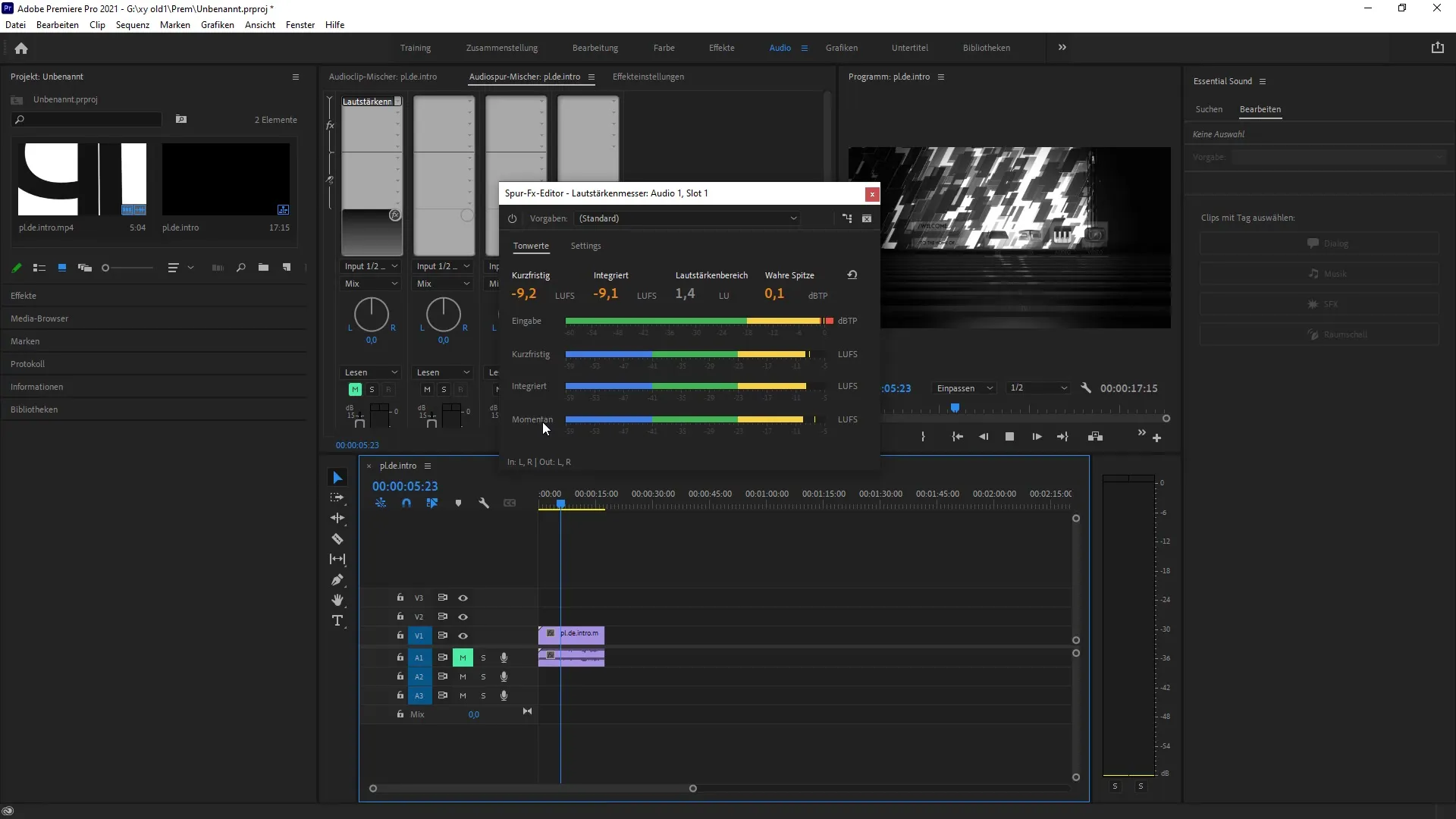
Langkah 5: Menyesuaikan Level Target
Masuk ke pengaturan meter volume untuk menetapkan nilai targetmu. Di sini, kamu dapat menyesuaikan level volume target dan maksimum True Peak. Penyesuaian ini membantumu untuk membuat konten yang sesuai dengan standar platform seperti YouTube.
Langkah 6: Pemecahan Masalah dan Reset
Jika kamu melihat kesalahan saat mengedit level atau ingin mereset, kamu dapat mengklik panah kapan saja untuk mengatur ulang pengaturan. Ini sangat berguna jika kamu telah mencoba berbagai pengaturan saat penyesuaian level dan ingin kembali ke nilai asli.
Ringkasan – Meter Volume Baru di Premiere Pro CC 2021
Pengenalan meter volume di Adobe Premiere Pro CC 2021 adalah langkah signifikan untuk pemantauan audio. Panduan ini telah membawakan berbagai langkah untuk mengaktifkan dan menggunakan meter volume. Sekarang kamu dapat memastikan bahwa klip audio kamu memiliki level volume yang diinginkan dan sesuai setiap saat.
Pertanyaan yang Sering Diajukan
Bagaimana cara mengaktifkan meter volume di Premiere Pro?Untuk mengaktifkan meter volume, pergi ke "Audio", pilih rack yang sesuai dan aktifkan melalui opsi spesial.
Bisakah saya menetapkan pengaturan saya sendiri untuk meter volume?Ya, kamu dapat menyesuaikan level target, True Peaks maksimum, dan parameter lainnya di meter volume.
Apa yang harus saya lakukan jika saya membuat pengaturan yang salah?Cukup klik pada panah untuk mengatur ulang pengaturanmu.


